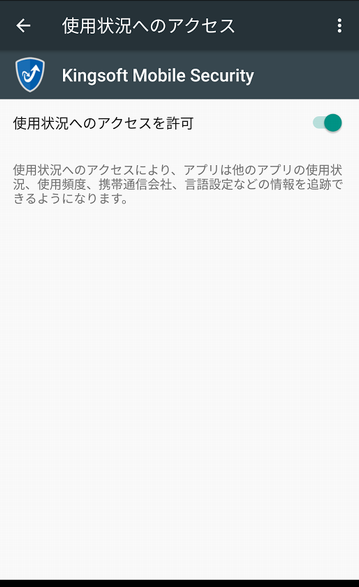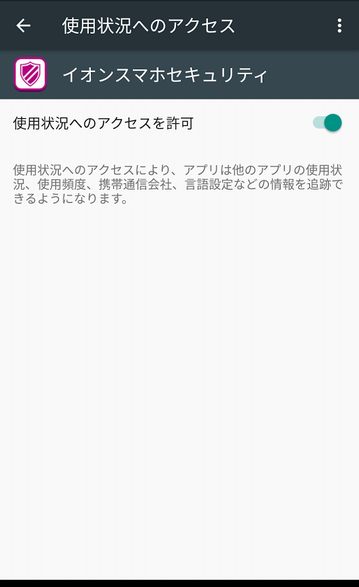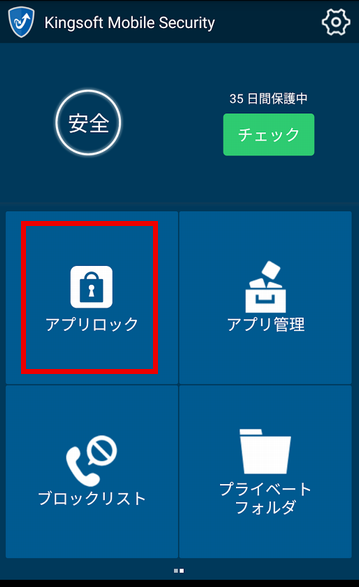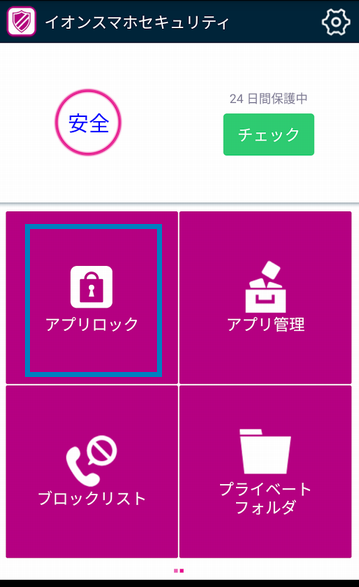KINGSOFT Mobile Security/イオンスマホセキュリティでは、特定のアプリを第三者が勝手に起動しないようパスワードをかけることができます。
アプリにロックをかけたい場合は以下の操作を行って下さい。
1.事前にAndroid側の設定を行う(Android OS 6.0以上の方)
Android OS 6.0以上の端末でこの機能を使う際は、事前にAndroid側の設定が必要です。
※Android OS 4.2~5.0のお客さまは手順3から操作を進めて下さい
端末の「設定」→「セキュリティ」から「使用履歴にアクセスできるアプリをタップします
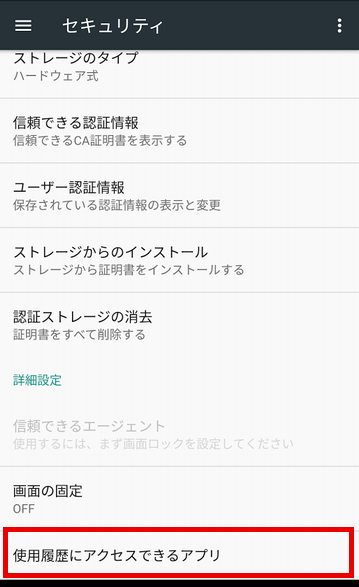
2.「使用状況へのアクセスを許可」にチェックする
KINGSOFT Mobile Securityもしくはイオンスマホセキュリティのアプリが表示されますのでタップし、
「使用状況へのアクセスを許可」のチェックを入れます。チェックを入れたら端末の戻るボタンをタップし待ち受け画面に戻って下さい
3.KINGSOFT Mobile Security/イオンスマホセキュリティの「アプリロック」をタップ
KINGSOFT Mobile Security/イオンスマホセキュリティを起ち上げ、「アプリロック」をタップします
4.プライベートフォルダのパスワードを入力する
パスワードはプライベートフォルダと同一のパスワードです。プライベートフォルダのパスワードを入力して下さい。
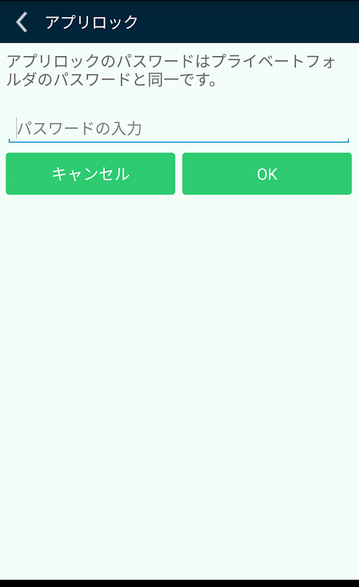
プライベートフォルダでパスワードを設定していない場合は、プライベートフォルダの初期設定を行って下さい。
プライベートフォルダの初期設定方法
https://support.kingsoft.jp/kis/kis_kms/privatefolder.html
5.ロックをかけたいアプリの右側の「ロック」をタップする
パスワードを入力すると、インストールしたアプリ一覧が表示されます。ロックをかけたいアプリの右側の「ロック」をタップすることでロックがかかります
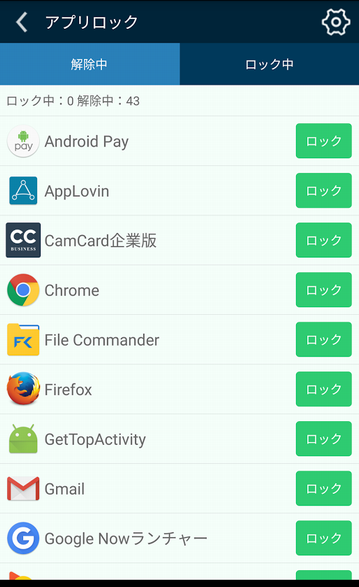
- 更新:2022年3月7日